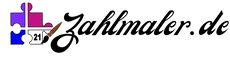Wie du das perfekte Foto für dein benutzerdefiniertes Malen nach Zahlen Set wählst
- 6 min Lesezeit
Das richtige Foto auszuwählen ist das A und O, wenn du ein Malen nach Zahlen Set nach eigenem Bild bestellen möchtest. Keine Panik, wir geben dir auch in diesem Thema Rückendeckung!
Werfe einen kleinen Blick auf unsere Fotobearbeitungs- bzw. Fotokorrektur Tipps, um sicher zu gehen, dass du das Beste Foto für dein benutzerdefiniertes Set wählst ;)
(Unsere Bildbearbeitungsexperten bei Zahlmaler.de machen alle Schritte natürlich kostenlos – schreibe dazu in deinem Warenkorb in das Feld „spezielle Bestellanweisungen“ den Satz: Bitte bearbeiten. Anschliessend schicken wir dir das bearbeitet Foto und brauchen nur merh das "JA" von dir :D)
Wähle eine hohe Fotoauflösung [in px]
Unter Fotoauflösung meinen wir die Seitenlängen eines Fotos in der Maßeinheit Pixel. Jede Seite des Fotos hat eine bestimmte Anzahl an Pixeln (diese sog. Pixel kannst du dir wie kleine süße Farbpunkte vorstellen) multipliziert miteinander ergeben sie die Fotoauflösung. Je mehr Pixel, desto schärfer das Foto. Hier ein Beispiel:
Ein Foto in 1500 x 1500 px Auflösung.

Das gleiche Foto in 500 x 500px Auflösung. Das Foto ist sichtlich viel unschärfer.

Fotos mit niedriger Auflösung machen unseren Herstellungsprozess sehr schwer, da sie von Natur aus (wie du am obigen Beispiel siehst) verschwommen sind. Deswegen empfehlen wir dir nicht unter Mindestseitenlänge von 750 px zu gehen.
In dieser Tabelle siehst du welche Mindestauflösung wir dir für unsere Größen empfehlen:
|
40 x 50 cm |
mindestens 800 x 1000 px |
|
50 x 60 cm |
mindestens 1000 x 1200 px |
|
60 x 70 cm |
mindestens 1200 x 1400 px |
Wie checke ich die Auflösung meines Fotos?
Für Windows:
- Suche zunächst die Bilddatei auf deinem Computer.
- Klicke mit der rechten Maustaste auf das Bild und wähle„Eigenschaften“.
- Klicke auf „Details“.
- Überprüfe die Breite und Höhe des Bildes in Pixeln, um sicherzustellen, dass jede Dimension größer als 750 Pixel ist. Alles, was darunter liegt, führt zu Pixelbildung. (dass heisst, dass man die unschärfie mit blossem Auge sehen kann)
Für Mac:
- Klicke im „Finder“ mit der rechten Maustaste auf die Datei.
- Klicke auf „Informationen erhalten“
- Unter „Weitere Informationen“ findest du die Abmessungen (Pixel) des Bildes.
- Überprüfe die Bildbreite und -höhe in Pixel, um sicherzustellen, dass jede Abmessung größer als 750 Pixel ist, um eine Verpixelung zu vermeiden.
Wenn keine Seite deines Fotos kürzer als 750px ist kannst du weiter zu unserem nächsten Tipp. Falls doch, empfehlen wir dir ein neues Foto zu wählen.
Vermeide verschwommene Bilder
Ein wichtiges technisches Detail ist, dass auch Bilder mit hoher Auflösung verschwommen sein können.
Dieses Foto ist 1500 x 1500px Groß, ist aber trotzdem verschwommen:

Wähle immer ein hochauflösendes Foto, dass in deinen Augen auch wirklich scharf ist. Wenn du eines mit niedriger Qualität wählst, oder eines mit hoher Qualität, dass aber verschwommen ist, könntest du enttäuscht mit dem Ergebnis sein.
Wähle die richtigen Seitenverhältnisse
Die meistgekaufte Malen nach Zahlen Größe ist 40x50cm. Wenn du diese Größe wählst solltest du lieber kein quadratische Foto einsenden. Wieso?
Die Verhältnisse zwischen gewählter Größe und Fotoseitenlänge sollten immer übereinstimmen. Die Größe 40 x 50 cm entpricht einem Verhältnis von 4:5, also solltest du auch in Pixeln eine Größe wählen, die dem gleichen Verhältnis entspricht. (wie zum Beispiel 800 x 1000px)
Hier siehst du eine kleine Veranschaulichung zwischen Verhältnissen, gewählten Leinwandgrößen (in cm) und Foto Grössen (in px)
|
4:5 = |
40 x 50 cm |
800 x 1000 px, oder 1200 x 1500 px etc... |
|
5:6 = |
50 x 60 cm |
1000 x 1200 px, oder 1500 x 1800 px etc... |
|
7:7 = |
60 x 70 cm |
1200 x 1400 px, oder 1800 x 2100 px etc... |
Falls du uns ein Bild schickst, welches nicht die gleichen Pixelproportionen wie deine gewählte Bildgröße hat, schaut uns unser Team an, wie sie das Bild so zuschneiden können, dass keine wichtigen Details verloren gehen, aber trotzdem die Seitenverhältnisse stimmen.
Wenn du willst kannst du das aber auch selbst machen. hier ist unsere Anleitung:

Halte den Fotohintergrund einfach
Wähle einen Hintergrund mit wenigen unnötigen Details, die für Unordnung sorgen. Der Grund dafür ist, dass dein Foto, wenn es in ein Malen nach Zahlen-Bild konvertiert wird, standardgemäß nur 24 Farben hat.
(wir bieten bis zu 42 Farben an ;D)Wenn im Hintergrund zu viele Details vorhanden sind, werden bei deinem Hauptobjekt wegen der begrenzten Anzahl an Farben wahrscheinlich einige Details verloren gehen.
Wir empfehlen dir, dass das Bild, das du auswählst, einen unscharfen Hintergrund mit wenigen Details und Farben hat, um nicht den Hauptcharakter, oder den Hauptgegenstand zu überschatten.
Hier eine kleine Demonstration, wie es richtig ist:

Der Hauptfokus
Dein Hauptcharakter, oder Hauptgegenstand sollte 70% der Fläche deines Fotos einnehmen (wie bei der Familie oben) , damit wir jedes kleine Detail in Zahlenfelder konvertieren können.
Je höher der Kontrast und bunter die Farben, desto besser
Als Abschluss empfehlen wir dir noch ein Foto mit gesättigten, vibranten Farben zu wählen. Es macht mehr Spaß beim Malen und sieht auch besser auf der Wand als Dekoration aus.
Auch der Kontrast zwischen Hintergrundfarben und dem Hauptobjekt sollte hoch sein. Ein Bild mit eintönigen Farben könnte ein eher weniger zufriedenstellendes Ergebnis ergeben, da Fotosoftwares Farbunterschiede nicht so gut, wie das menschliche Auge erkennen können.

Unsere Bildbearbeitungsexperten bei Zahlmaler.de machen alle Schritte natürlich kostenlos – schreibe dazu in deinem Warenkorb in das Feld „spezielle Bestellanweisungen“ den Satz: Bitte bearbeiten. Anschliessend schicken wir dir das bearbeitet Foto und brauchen nur merh das "JA" von dir :D